عند تحرير الفيديو ، قد تجد أنه من السهل نسبيًا لصق تأثيرات وتعديلات معينة على مقاطع الفيديو الخاصة بك. ومع ذلك ، عند القيام بذلك ، قد تجد أنك لا تملك الكثير من الدقة في كيفية تطبيق التأثير بالضبط.
ومع ذلك ، يحتوي Adobe Premiere على مجموعة واسعة من الميزات المتاحة لتحرير الفيديو الخاص بك بالطريقة التي تُريدها. تُعد الإطارات المفتاحية (Keyframes) إحدى هذه الميزات التي يُمكن أن تُتيح لك إجراء تعديلات أكثر دقة وتنوعًا.
من السهل جدًا استخدام الإطارات المفتاحية (Keyframes) بمجرد أن تتعود عليها ، وستشعر بقدر أكبر من التحكم عند تعديل مشروعك باستخدام التأثيرات.
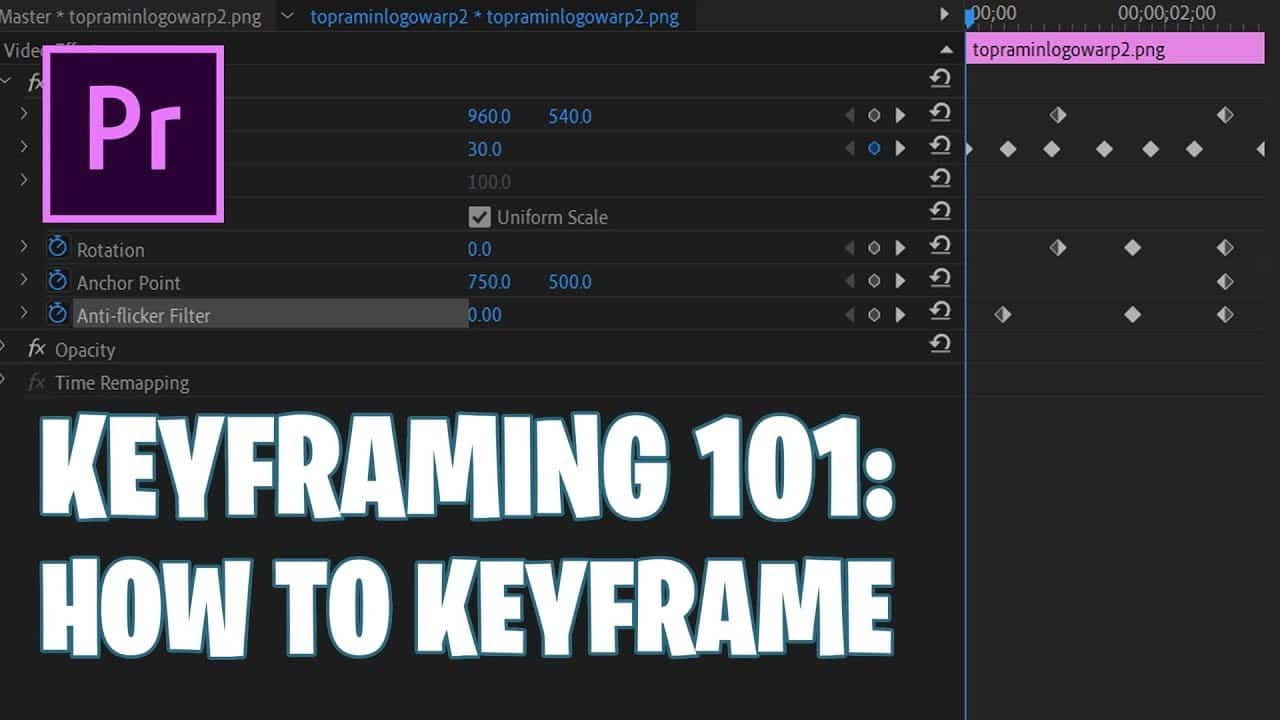
ما هي الإطارات المفتاحية (Keyframes) في Adobe Premiere؟
الإطارات المفتاحية (Keyframes) في الرسوم المتحركة وصناعة الأفلام هي الرسمة التي تُحدد نقطة البداية والنهاية لكل انتقال سلس. الرسمات (أو الصور المُتتالية) تسمى “إطارات” بسبب أن مكانها في الماضي كان يُقاس (سابقاً) عن طريق الإطارات الموضوعة على شريط الفيلم. سلسلة الإطارات المفتاحية أو الرئيسية هي التي تُحدد الحركة التي يُلاحظها المشاهد. في حين أن مكان الإطار المفتاحي على شريط الفيلم أو الفيديو أو الرسوم المتحركة هو الذي يُحدد توقيت الحركة. ولأن اثنين فقط أو ثلاثة إطارات مفتاحية على مدى الثانية لا تخلق الإيحاء بالحركة ولكن الإطارات المتبقية تملئ بما يسمى الإطارات البينية.
الإطارات المفتاحية هي ميزة تسمح لك بتغيير خصائص التأثير أو الانتقال بمرور الوقت. هذا يعني أنه يُمكنك تغيير سرعة أو بطء حدوث التأثير أو الانتقال ، ويُمكنك أيضًا تغيير متى وأين يبدأ أو ينتهي التأثير في المقطع.
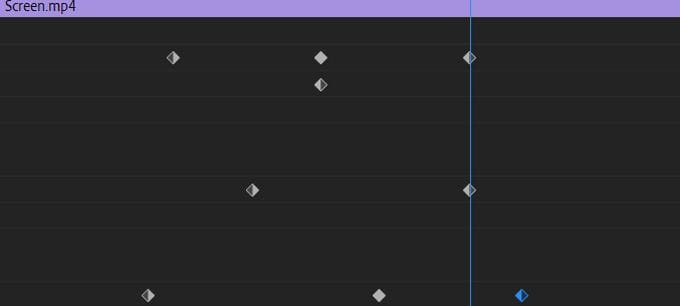
تكون الإطارات المفتاحية إذن نقاطًا زمنية تُحددها لحدوث هذه التغييرات. لذا ، أنت بحاجة إلى إطارين رئيسيين على الأقل حتى يحدث ذلك. واحد لبدء التأثير أو الانتقال ، وواحد لإنهائه.
ومع ذلك ، تمنحك الإطارات المفتاحية القدرة على إضافة العديد من النقاط بينهما بالشكل الذي تُريده. هذا يعني أنه يُمكنك تحرير خصائص التأثيرات بالدقة التي تُريدها. يُمكنك إنشاء نقاط بداية ونهاية مُتعددة لتغيير كيفية تحريك التأثير أو الانتقال في مشروعك.
تتضمن هذه الخصائص أشياء مثل الموضع والمقياس والعتامة والدوران. اعتمادًا على التأثير أو الانتقال أو المقطع الذي اخترته ، ستكون هناك خصائص مُختلفة. تُتيح لك الإطارات المفتاحية تحريك هذه الخصائص للتأثير على مقطع أو تأثير أو انتقال مُختار بشكل سلس.
كيفية إضافة الإطارات المفتاحية في Premiere
يُعد تعلم استخدام الإطارات المفتاحية أمرًا سهلاً نسبيًا ، وبمجرد فهم كيفية عملها ، ستتمكن من استخدامها في لمح البصر.
ستحتاج أولاً إلى فتح لوحة التحكم في التأثيرات. يُمكنك العثور عليها بالانتقال إلى Window -> Effect Controls. عند تحديد مقطع ، سترى قائمة مُنسدلة تُسمى تأثيرات الفيديو. ستُوفر هذه التأثيرات سمات للمقطع المُختار ، مثل الموضع أو المقياس.
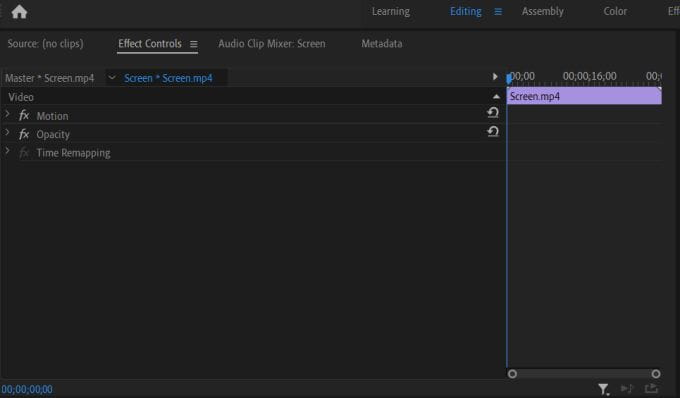
سترى أيضًا التأثيرات التي طبقتها على المقطع في قائمة منسدلة. اعتمادًا على التأثير ، ستكون هناك خصائص مُختلفة سيكون لديك القدرة على تغييرها. إلى يمين هذه القوائم ، سيكون هناك جدول زمني قصير يعرض المقطع الذي اخترته.
هذا المُخطط الزمني هو المكان الذي يُمكنك فيه تعديل الإطارات المفتاحية الخاصة بك. كمثال ، دعنا نُعدل تأثير Wave Warp في المقطع. بعد وضع التأثير على المقطع والانتقال إلى عناصر التحكم في التأثير ، يُمكنك اختيار القائمة المنسدلة Wave Warp.
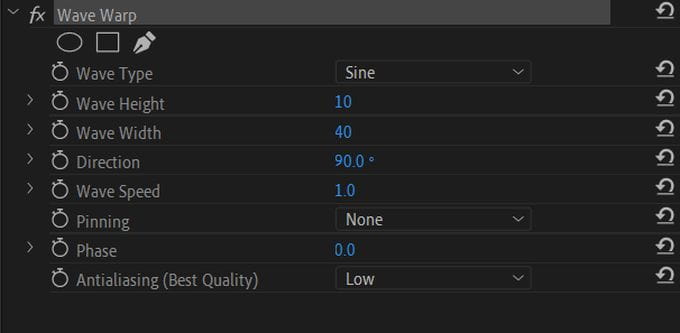
لنفترض أنك تُريد تحريك ارتفاع الموجة. أولاً ، حرك المؤشر في المخطط الزمني المُصغر أين تُريد أن يكون أول إطار مفتاحي. بعد ذلك ، قم بتغيير قيمة سمة ارتفاع الموجة بالنقر والسحب على قيمة الرقم المجاورة لها.
هذه هي القيمة التي ستكون عليها عندما يصل المؤشر إلى هذا الإطار المفتاحي الأول. لضبط الإطار المفتاحي ، حدد ساعة الإيقاف على يسار ارتفاع الموجة.
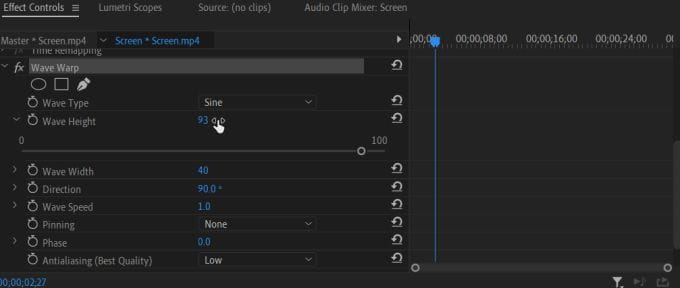
يجب أن ترى الإطار المفتاحي على شكل مُعين يظهر في المخطط الزمني المُصغر. ستظهر أيضًا أيقونة ماسية بها سهمان على الجانب بجوار خاصية Wave Height. يُمكنك استخدامها لإضافة أو إزالة الإطارات المفتاحية ، وللانتقال من إطار مقتاحي إلى التالي.
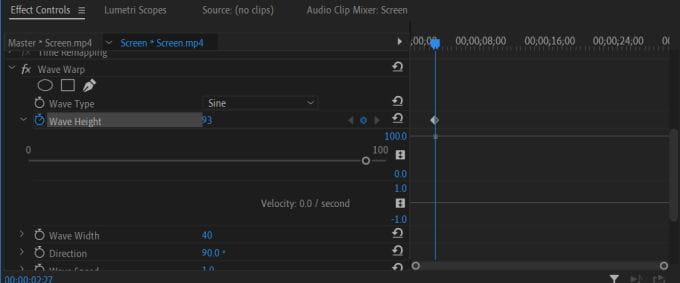
هناك عدة طرق يُمكنك من خلالها الآن إنشاء الإطارات المفتاحية. إذا انتقلت إلى مكان جديد في المخطط الزمني وقمت بإجراء أي تغيير على قيمة ارتفاع الموجة ، فسيتم إضافة إطار مفتاحي. يُمكنك أيضًا النقر فوق الزر “إضافة / إزالة إطار مفتاحي” لإضافة إطار رئيسي إذا لم يكن لديك إطار رئيسي في المُخطط الزمني المُحدد.
ستُلاحظ أيضًا وجود نقاط رمادية أسفل الإطارات المفتاحية في المُخطط الزمني. يُمكنك النقر عليها وسحبها لتغيير قيمة الإطار الرئيسي. يُمكنك أيضًا النقر فوق الإطارات المفتاحية نفسها وسحبها لتغيير مكان ظهورها.
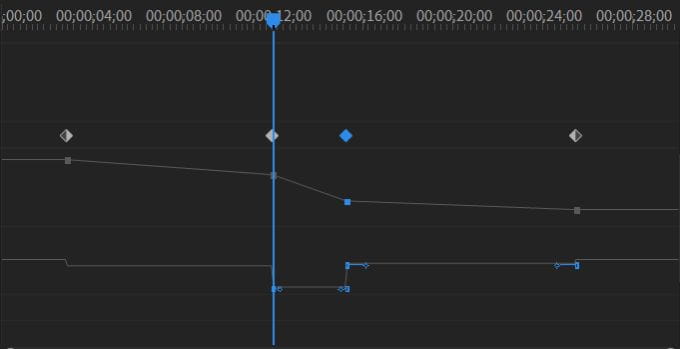
نصائح لاستخدام الإطارات المفتاحية (Keyframes) في Premiere
إذا كنت ترغب في تسهيل إنشاء الرسوم المتحركة باستخدام الإطارات المفتاحية ، فيمكنك اللعب باستخدام Velocity. هذه هي الطريقة التي تتغير بها قيمة الخاصية بسرعة أو ببطء مع مرور الوقت. يوجد سطر ثاني أسفل خط القيمة أسفل الإطارات المفتاحية الخاصة بك والذي يُمكنك النقر فوقه وسحبه لإظهار بعض الأشرطة الزرقاء. إذا قمت بالنقر والسحب على دوائر هذه الأشرطة ، يُمكنك تغيير سرعة نقطة معينة.
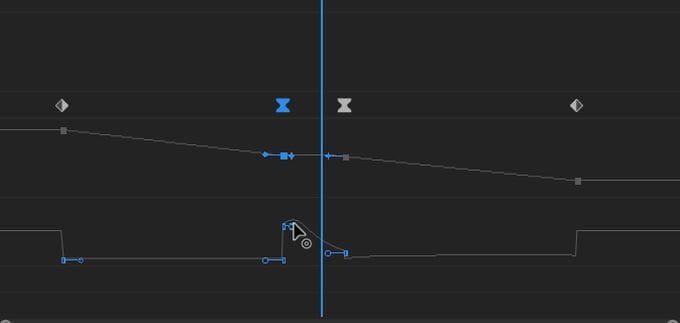
ستحتاج أيضًا إلى أن تضع في اعتبارك أنه عند استخدام الإطارات المفتاحية ، كلما أضفت المزيد إلى مشروعك ، زادت صعوبة معالجة الفيديو على جهاز الكمبيوتر. لذلك عند التحرير باستخدام الإطارات الرئيسية ، ضع في اعتبارك أن القليل هو الكثير.
انتبه لقيم الأرقام المُقدمة لتنظيف الأشياء قدر الإمكان. سيُساعدك استخدام القيم في تحديد ما إذا كانت الرسوم المتحركة ستكون سريعة أم بطيئة ، ومدى سرعة حدوث التغيير. سيحمي ذلك تأثيراتك من التقلب الشديد.
إذا كنت تُريد حذف جميع الإطارات المفتاحية الخاصة بك من خاصية ما ، يُمكنك النقر فوق زر ساعة الإيقاف مرة أخرى للتخلص منها.
متى تستخدم الإطارات المفتاحية (Keyframes)
الآن بعد أن عرفت كيفية استخدام الإطارات المفتاحية في Premiere ، قد تتساءل متى يجب عليك استخدامها في عملية التحرير. يتم استخدام الإطارات المفتاحية بشكل أفضل عندما تُريد تحريك تأثير بطريقة معينة.
يسمح لك Premiere بتعديل كل جانب من جوانب خصائص التأثير تقريبًا ، لذلك إذا كنت تُريد أن يكون الانتقال أكثر سلاسة وأطول ، أو تُريد تشويه الفيديو الخاص بك من أجل أن يتصرف بطريقة مُعينة ، فإن الإطارات المفتاحية تُتيح لك القيام بذلك. تأكد من أنك تضع في اعتبارك بالضبط كيف تريد تحريك أحد التأثيرات ، وإلا فقد تتحول الإطارات المفتاحية إلى فوضى.
إذا كنت قد بدأت للتو في استخدام الإطارات المفتاحية في Adobe Premiere ، فتدرب على استخدامها بتأثيرات مُختلفة للحصول على تجربة إنشاء رسم متحرك سلس.







